
V systému Windows 10 se nazývá funkce - Automatické ladění okna TCP / IP (Příjem úrovně automatického ladění okna), který je ve výchozím nastavení součástí systému. Tato funkce je určena ke zlepšení výkonu aplikací, které přijímají pakety TCP v síti. Za určitých podmínek může tato funkce zpomalit rychlost internetu. Zde je návod, jak zkontrolovat, zda si všimnete zpomalení rychlosti internetu, a v případě potřeby problém vyřešit.
V systému Windows Vista bylo zavedeno automatické ladění oken. Ve výchozím nastavení to však nebylo povoleno. V systému Windows 10 je součástí balení k řízení přenosu dat v síti. Pro většinu uživatelů je to v zásadě dobré, ale v některých případech to může snížit výkon sítě..
Chcete-li zkontrolovat stav automatického ladění okna příjmu, můžete provést následující.
- Otevřete příkazový řádek nebo PowerShell jako správce.
- Zadejte nebo vložte následující příkaz:
netsh interface tcp show global
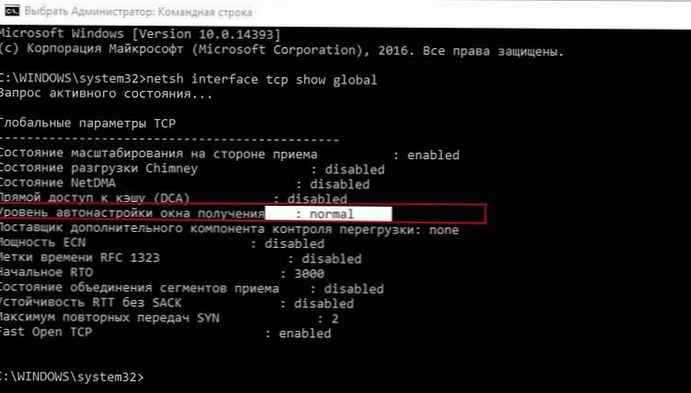
Ve výstupu příkazu věnujte pozornost řádku "Příjem úrovně automatického ladění okna. Pokud jeho hodnota: „normální“,to znamená, že je tato funkce povolena. Pokud je rychlost vašeho internetu obzvláště nízká, můžete zkusit zakázat „Automaticky upravit úroveň okna ...“.
- Aby bylo možné deaktivovat "Window Auto Adjust Level", zadejte následující příkaz:
netsh int tcp set global autotuninglevel = disabled

Poté zkontrolujte rychlost internetu. Pokud funkce nepracuje správně, měli byste získat lepší výkon na internetu..
Pokud se výkon vaší sítě nezmění nebo se zhorší, můžete znovu povolit úroveň automatického ladění okna Příjem.
- Chcete-li povolit, zadejte následující příkaz:
netsh int tcp set global autotuninglevel = normal
To je vše.
Možná vás bude zajímat: Jak opravit připojení k internetu v systému Windows 10











